Windows7で、無線LANのアイコンが下の画像のように、オレンジ色のマークがつくことがあります。
このアイコンをクリックすると、無線LANのアクセスポイント一覧が出て、現在接続中のアクセスポイントに「制限付きアクセス」と表示されています。
この状態でも普通にネットにつながる場合、これはNetwork list サービスが起動していないことが原因です。
Network list サービスの確認と、もし起動していない場合の起動手順は次の通りです。
1. スタートメニューから「コンピューター」を右クリックし「管理]」をクリックします。
2. 「コンピュータの管理」画面が現れるので、画面左側で「サービスとアプリケーション」の「サービス」を選択します。
3. 画面右側の一覧で、「Network List Service」で、「スタートアップの種類」列の箇所が「手動」または「自動」になっていることを確認します。
4. 「手動」または「自動」になっていない場合は、「Network List Service」の箇所をダブルクリックします。
5. 次の画面が出るので、「スタートアップの種類」を「手動」または「自動」にし、「開始」ボタンを押します。「サービスの状態」の箇所が「開始」になったら「OK」ボタンを押します。
これで、Network list サービスが起動できました。
タスクトレイの無線LANのアイコンからオレンジ色のマークが消え、アイコンをクリックした下記の画面で、
「インターネットアクセス」の表示になります。
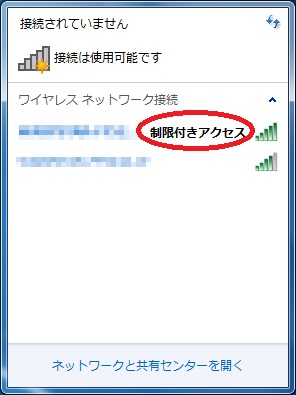
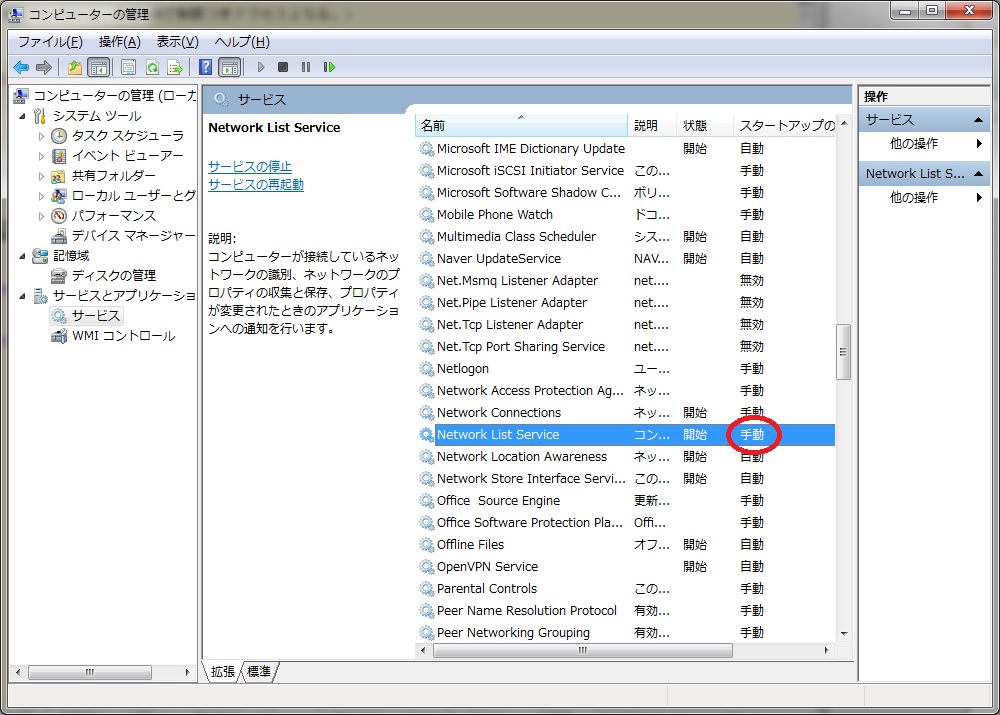
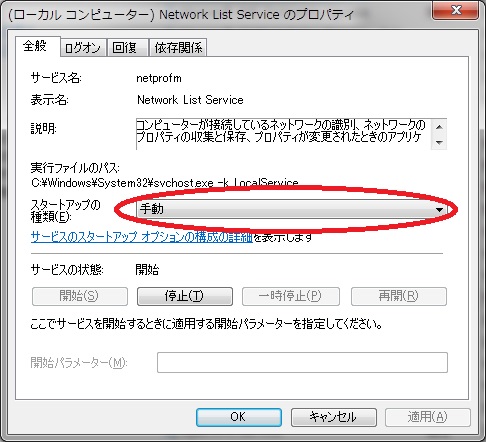
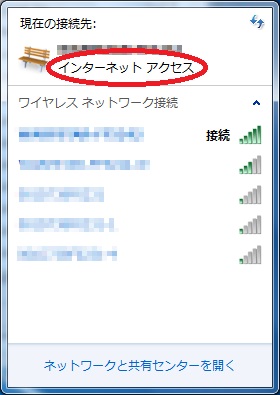

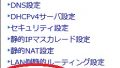
コメント